En este artículo, explico cómo puedes deshacerte de los sitios visitados con frecuencia en Safari. Lo guiaré a través de los pasos necesarios para hacerlo en su iPhone, iPad y Mac. La sección del sitio web visitado con frecuencia consta de íconos del sitio web que visita con más frecuencia y aparece cuando hace clic o toca la barra de URL o cuando abre una nueva pestaña o ventana si su configuración de Safari está configurada para abrir nuevas ventanas o pestañas con Página de inicio . La página de inicio es una página de bienvenida que enumera sus sitios web favoritos, visitados con frecuencia, compartidos, informe de privacidad, sugerencias de Siri, lista de lectura y más.
Si no desea ver la sección visitada con frecuencia por razones de privacidad, estética u otras, este tutorial le muestra cómo eliminarla. Yo mismo, nunca abro un sitio web haciendo clic en esta sección.
Cómo desactivar los sitios visitados con frecuencia en Safari
En iPhone o iPad
Abre Safari. Abra una pestaña vacía donde vea la sección Visitado con frecuencia. Desplázate hacia abajo y toca Editar. Verá una página de configuración que dice”Personalizar página de inicio“, donde puede activar y desactivar elementos de la página de inicio como Favoritos, Visitados con frecuencia, Compartido con usted y más. Desactive el botón junto a Visitas frecuentes. 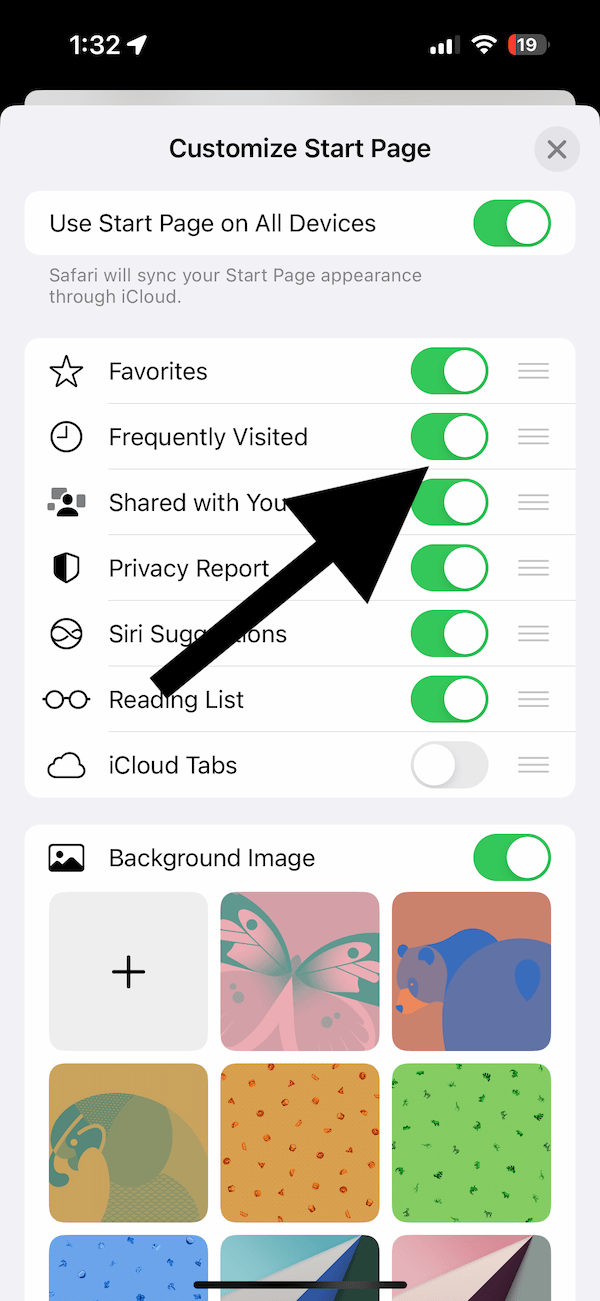 Has terminado, toca la salida (X) en la esquina superior derecha. Y ya no verás la sección de visitas frecuentes.
Has terminado, toca la salida (X) en la esquina superior derecha. Y ya no verás la sección de visitas frecuentes.
Una nota para los usuarios de iCloud con varios dispositivos
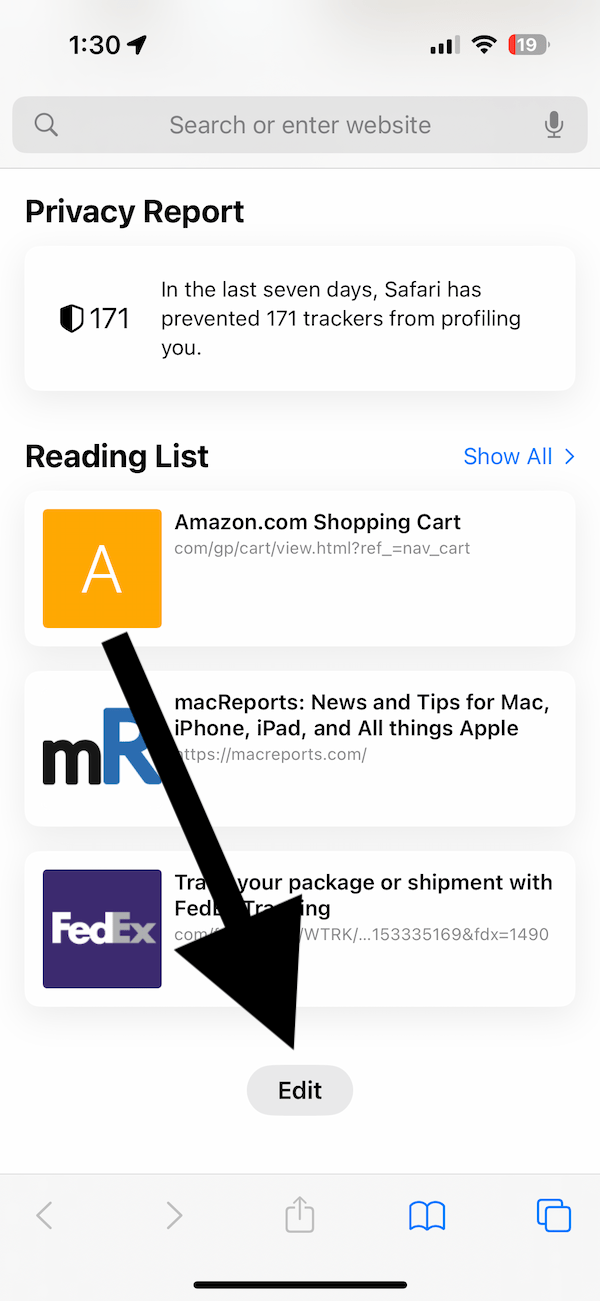
Si está utilizando varios dispositivos con la misma ID de Apple, su configuración se sincronizará con sus otros dispositivos a través de iCloud. Esto ocurre si la opción Usar página de inicio en todos los dispositivos está habilitada en la parte superior de la configuración Personalizar página de inicio (vea la captura de pantalla anterior). Si está habilitado, los Visitados con frecuencia desaparecerán de su Mac, iPad, etc. Puede desactivar Usar página de inicio en todos los dispositivos y su configuración no se sincronizará. Por ejemplo, si está desactivado, su configuración no cambiará en su Mac.
En Mac
Abra Safari. Abre una pestaña vacía. En la esquina inferior derecha, verá un botón de configuración. Haz click en eso. 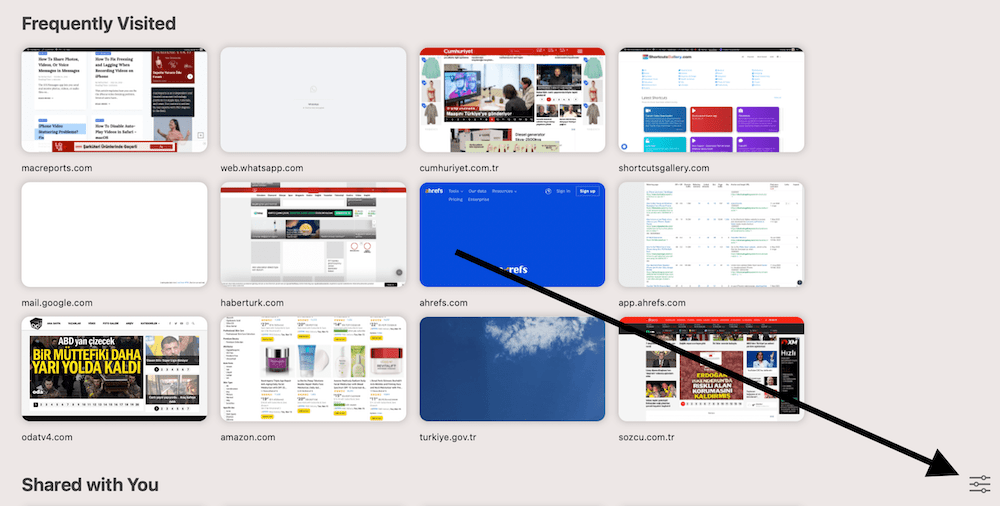 Verá la configuración de la página de inicio. Desmarca la casilla de Visitas frecuentes.
Verá la configuración de la página de inicio. Desmarca la casilla de Visitas frecuentes. 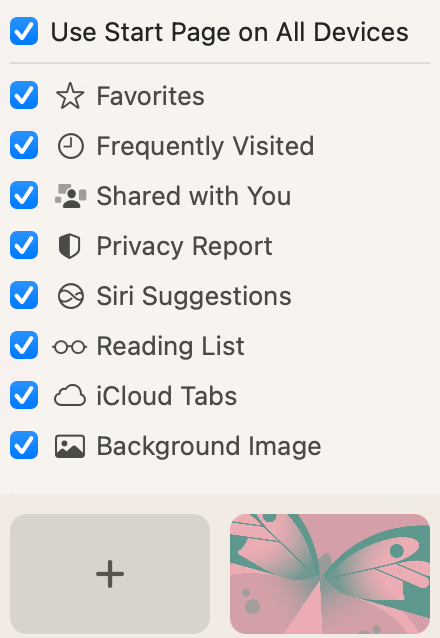 De nuevo, si desactiva “Usar Página de inicio en todos los dispositivos”, sus cambios no tendrán efecto en sus otros dispositivos hasta que los cambie en esos dispositivos.
De nuevo, si desactiva “Usar Página de inicio en todos los dispositivos”, sus cambios no tendrán efecto en sus otros dispositivos hasta que los cambie en esos dispositivos.
Artículos relacionados con Safari